如何检查笔记本电脑的配置?
- 生活技巧
- 2025-04-19
- 3
当我们购买笔记本电脑或准备升级现有设备时,了解其配置至关重要。笔记本电脑的配置决定了设备的性能、兼容性和升级潜力。本文将一步步指导你如何检查笔记本电脑的配置,确保你对设备有充分的了解,并为日后的使用和升级做出明智的决策。
一、认识笔记本电脑配置的重要性
在深入了解如何检查配置之前,首先我们需要认识到了解配置对于笔记本电脑用户的意义。配置不仅影响运行速度和多任务处理能力,还涉及电脑的图形处理、存储容量、连接能力和未来的扩展性。合适的配置能够确保电脑在一定时间内的性能不会因为软件升级而明显落后。
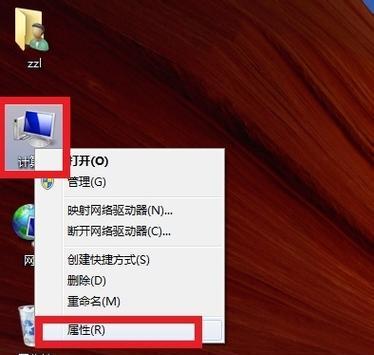
二、使用系统信息工具
检查笔记本电脑配置的一个基础方法是利用内置的系统信息工具。Windows和macOS系统都提供了查看硬件配置的工具。
Windows系统:
1.系统信息:在开始菜单搜索栏输入“系统信息”并打开,可以查看包括处理器类型、内存大小、系统类型等在内的基本配置信息。
2.任务管理器:按下`Ctrl+Shift+Esc`或右键点击任务栏选择“任务管理器”,在“性能”标签页可以详细查看CPU、GPU、内存和硬盘使用情况。
3.运行MSINFO32:按下`Win+R`键,输入`msinfo32`并回车,打开系统信息窗口,可以查看硬件资源、组件和软件环境等详细信息。
macOS系统:
1.关于本机:点击苹果菜单(左上角),选择“关于本机”,可以查看处理器、内存、图形卡和启动盘的基本信息。
2.系统报告:在“关于本机”窗口中点击“系统报告”,可获得包括网络、硬件和软件等在内的详细系统信息。

三、查看BIOS/UEFI设置
要查看更详细的硬件信息,包括处理器序列号、BIOS版本等,通常需要进入BIOS或UEFI设置。
1.重启电脑并按特定键进入BIOS/UEFI:不同的电脑品牌可能要求在启动时按下`F2`、`Del`、`Esc`等键。
2.在BIOS/UEFI界面中,你会找到详细的硬件信息,比如主板、处理器型号、内存容量等。
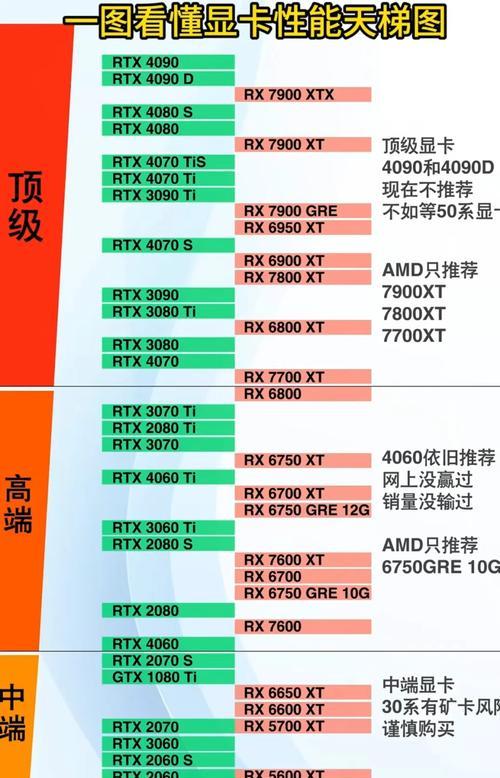
四、利用第三方软件
第三方软件是检查笔记本电脑配置的另一种途径,能够提供更为详尽的硬件信息。
1.CPU-Z:这个软件能够提供CPU的详细信息,包括型号、核心数、核心速度等。
2.GPU-Z:专门用来查看GPU信息,包括显卡型号、显存大小等。
3.CrystalDiskInfo:用于检查硬盘的健康状况和详细参数。
4.Speccy:这个软件能够整合所有硬件信息于一个界面,方便快速查看。
五、硬件升级前的配置检查
在考虑升级笔记本电脑的硬件(如内存、硬盘、甚至更换SSD)之前,了解当前配置对于评估兼容性和升级效果至关重要。
1.内存升级:确认笔记本支持的最大内存容量以及当前内存规格(DDR3、DDR4等)。
2.硬盘升级:检查笔记本是否支持SATA或NVMe接口的SSD,并注意空间限制。
3.显卡升级:对于可更换显卡的笔记本,需确保新显卡与电脑的功率供应、冷却能力和接口兼容。
六、
检查笔记本电脑配置是维护和升级设备的第一步。通过以上提到的系统自带工具和第三方软件,你可以全面了解你的笔记本电脑硬件状况。在进行任何升级之前,务必检查兼容性和配置要求,以确保升级后的系统稳定性和性能提升。
通过本篇指导,你将能够详细地掌握笔记本电脑的配置信息,为你的使用决策和性能优化提供科学依据。希望这些信息对你有所帮助,让你的笔记本电脑发挥出最大的潜力。
版权声明:本文内容由互联网用户自发贡献,该文观点仅代表作者本人。本站仅提供信息存储空间服务,不拥有所有权,不承担相关法律责任。如发现本站有涉嫌抄袭侵权/违法违规的内容, 请发送邮件至 3561739510@qq.com 举报,一经查实,本站将立刻删除。
上一篇:平板电脑模式如何设置?
下一篇:新酷睿移动硬盘使用体验如何?